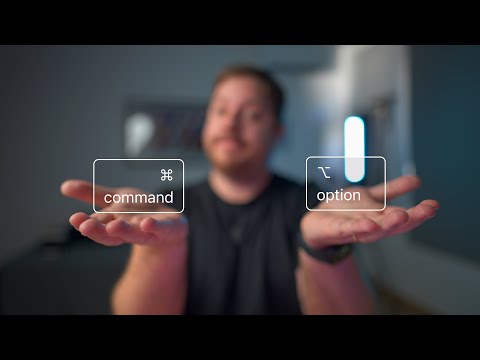Mostramos a você como acessar a partição de recuperação do seu Mac, mas se você teve uma falha total no disco rígido, não há partição para a inicialização. Você pode pensar que isso significa que está estragado ou que precisa criar uma chave USB inicializável para instalar o macOS novamente. Mas isso não é verdade.
Como a Apple explica, o macOS Internet Recovery é uma opção de reserva disponível para todos os usuários de Mac. E é simples de usar.
Desligue o seu Mac e volte a ligá-lo ao pressionar Option + Command + R. Você deve ver um ícone de globo girando.

Quando o processo estiver concluído, você verá a versão das ferramentas de recuperação do MacOS que acompanha o seu Mac.

- Restaure seu Mac a partir de um backup do Time Machine.
- Reinstale o macOS. Note que você só pode instalar a versão que veio com o seu Mac via Internet Recovery.
- Acesse o Safari, para navegar na web e procurar soluções para o seu problema atual.
- Acesse o Disk Utility, que permite que você assuma o controle de seus discos rígidos.
Há um monte de outras ótimas ferramentas de recuperação do MacOS, incluindo o Terminal e o Diagnóstico de Rede.